- „Dropbox“ yra viena populiariausių debesų saugojimo paslaugų visame pasaulyje.
- Galite jį naudoti failams perkelti beveik bet kur, net į „Android“ nuotraukų programą.
- Norėdami gauti daugiau straipsnių apie šią nuostabią paslaugą, peržiūrėkite mūsų specialus „Dropbox“ šakotuvas.
- Jei norite sužinoti daugiau apie debesų paslaugas, apsilankykite mūsų Saugyklos puslapis.
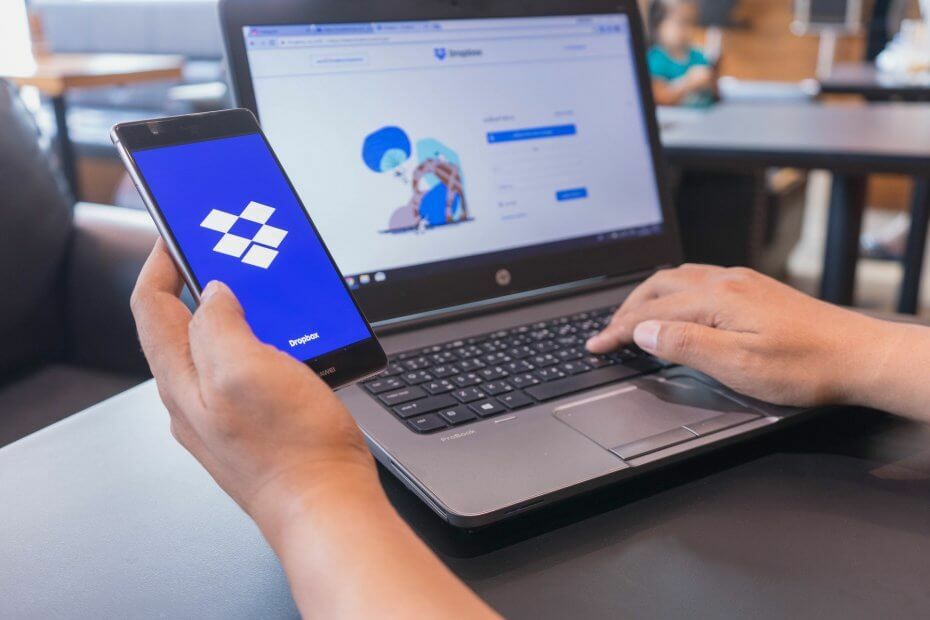
Ši programinė įranga leis jūsų tvarkyklėms veikti ir veikti, taip apsaugant jus nuo įprastų kompiuterio klaidų ir aparatūros gedimų. Dabar patikrinkite visus tvarkykles atlikdami 3 paprastus veiksmus:
- Atsisiųskite „DriverFix“ (patikrintas atsisiuntimo failas).
- Spustelėkite Paleiskite nuskaitymą rasti visus probleminius vairuotojus.
- Spustelėkite Atnaujinti tvarkykles gauti naujas versijas ir išvengti sistemos sutrikimų.
- „DriverFix“ atsisiuntė 0 skaitytojų šį mėnesį.
„Dropbox“ yra vienas geriausių debesies saugykla paslaugos, kurias milijonai vartotojų naudoja failams perduoti. Debesies saugojimo grožis yra tas, kad vartotojai gali be reikalo nukopijuoti failus visuose sinchronizuotuose įrenginiuose
USB kabeliai arba „flash“ diskus.„Dropbox“ tinka kopijuoti (arba perkelti) nuotraukas, nes joje yra patogi fotoaparato įkėlimo funkcija, skirta įkelti vaizdus iš mobiliųjų telefonų, USB atmintinių ar SD atminties kortelių.
Kaip kopijuoti vaizdus į „Android“ nuotraukų kolekciją naudojant „Dropbox“?
1. Nukopijuokite vaizdus į „Android“ nuotraukų kolekciją naudodami „Dropbox“ programą
Norėdami kopijuoti „Dropbox“ debesies saugykloje esančius vaizdus į „Android“ nuotraukų kolekciją, jums reikės „Dropbox“ programos mobiliesiems.
- Atidaryk „Google Play“ puslapis „Dropbox“ programai mobiliajame įrenginyje atsisiųsti ją iš ten.
- Prisijunkite prie „Dropbox“ programos mobiliesiems.
- Jei dar to nepadarėte, įdiekite ir prisijunkite prie „Dropbox“ programinė įranga nešiojamame kompiuteryje ar darbalaukyje.
- Spustelėkite Atsisiųskite „Dropbox“ ant „Windows“ programos puslapis ją įdiegti.
- Pridėję „Dropbox“ prie „Windows“, kairėje pamatysite DB aplanką „File Explorer“.
- Naršyklėje pasirinkite nuotraukų aplanką, kurį norite nukopijuoti į „Dropbox“.
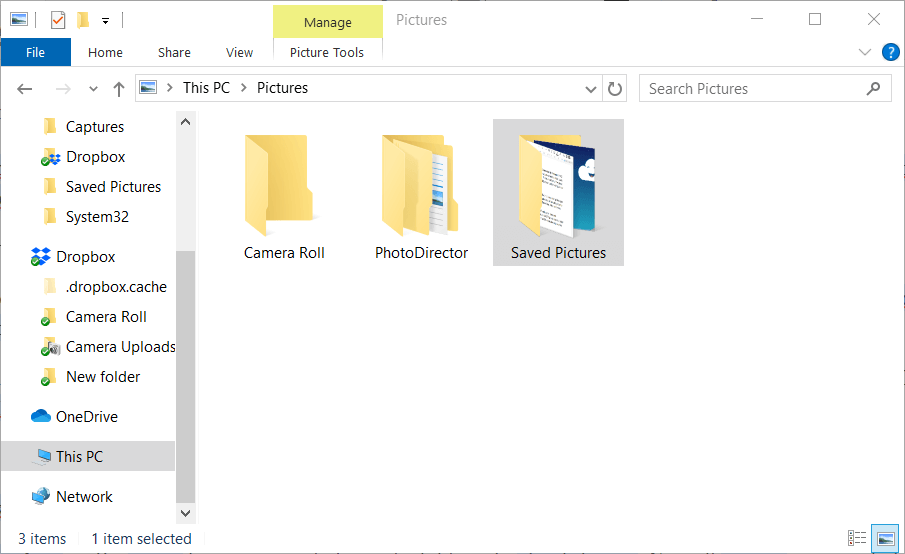
- Naršyklėje pasirinkite nuotraukų aplanką, kurį norite nukopijuoti į „Dropbox“.
- Tada spustelėkite Nukopijuoti mygtuką skirtuke Pagrindinis.
- Pasirinkite „Dropbox“ meniu, kad nukopijuotumėte fotografijos aplanką į debesies saugyklą.
- Dabar visi nuotraukų aplanke esantys vaizdai bus išsaugoti „Dropbox“.
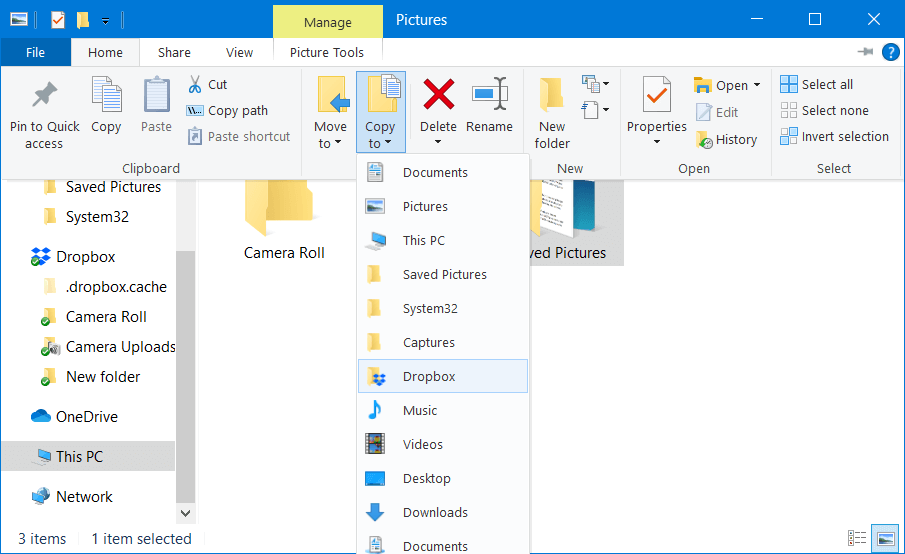
- Dabar visi nuotraukų aplanke esantys vaizdai bus išsaugoti „Dropbox“.
- Po to įjunkite savo mobilųjį įrenginį.
- Atidarykite „Android“ programą „Dropbox“.
- Palieskite Nuotraukos kairėje „Dropbox“ programos naršyti ten išsaugotus vaizdus.
- Bakstelėkite žemyn nuotrauką, kol kiekvienam vaizdui atsiras žymės langeliai.
- Tada galite pasirinkti kelis eksportuojamus vaizdo failus.
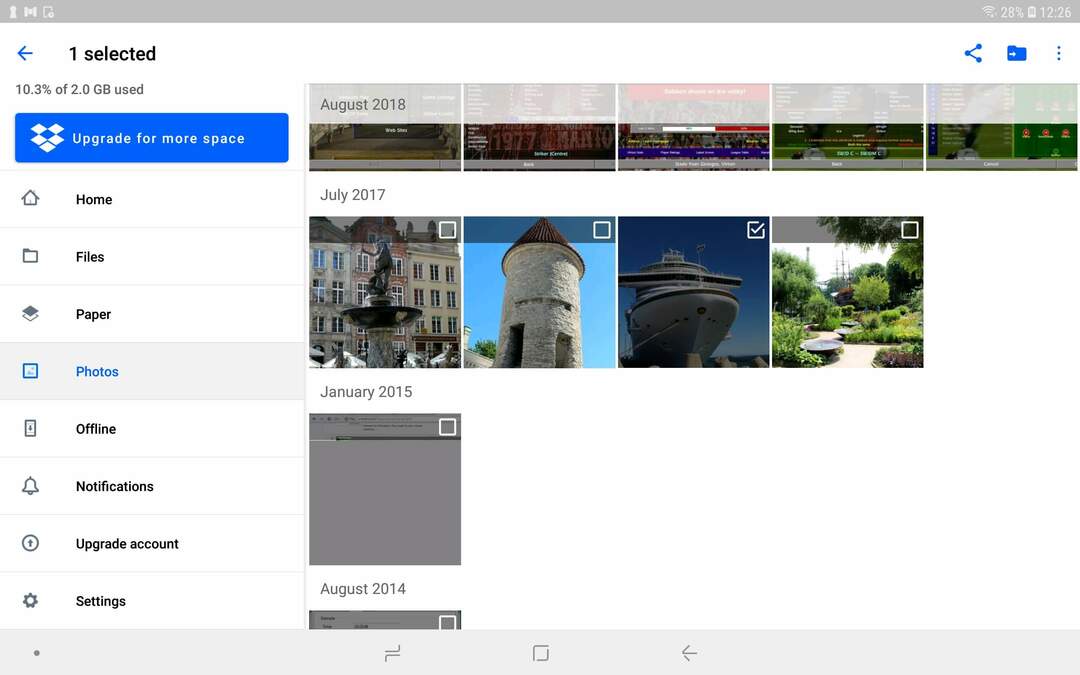
- Tada galite pasirinkti kelis eksportuojamus vaizdo failus.
- Viršutiniame dešiniajame „Dropbox“ bakstelėkite elipsių mygtuką (su trimis taškais).
- Pasirinkite Išsaugoti įrenginyje variantą.
- Pasirinkite išsaugoti pasirinktus vaizdus atsisiuntimuose.
- Tada atidarykite „Gallery“ programą „Android“.
- Eksportuoti pasirinktas nuotraukas iš „Dropbox“ rasite albume „Atsisiuntimai“.
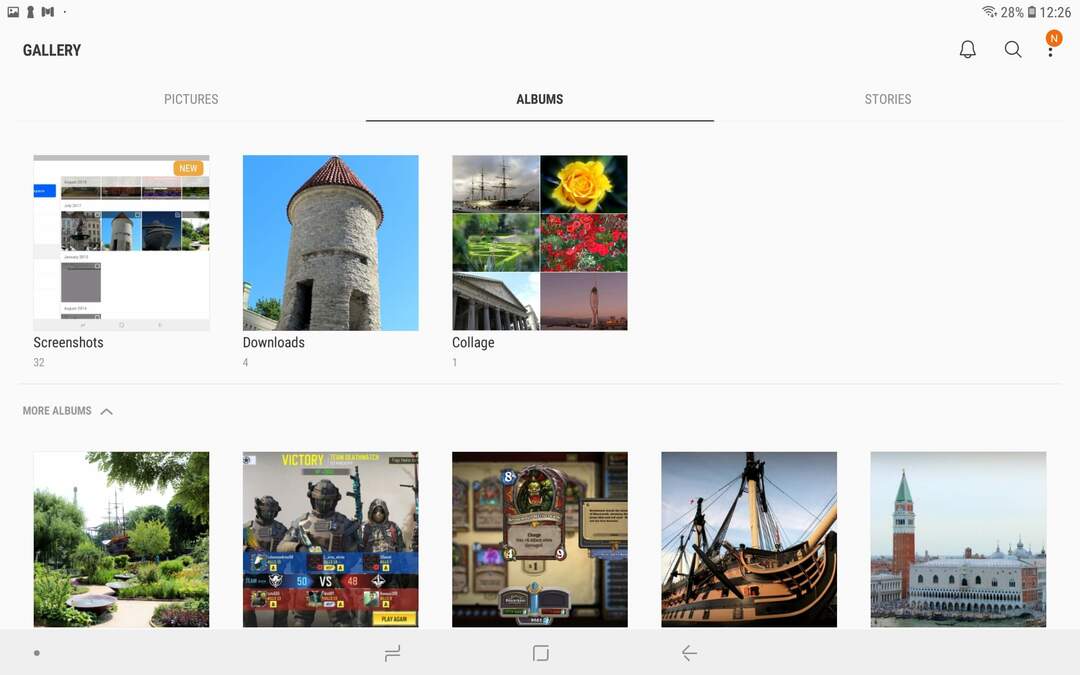
2. Kopijuokite vaizdus tiesiai iš USB disko ar fotoaparato atminties
- Kaip minėta, vartotojai taip pat gali kopijuoti nuotraukas iš savo USB atmintinės ar fotoaparatų atminties korteles į „Dropbox“ su įgalintu fotoaparato įkėlimu.
- Norėdami sukonfigūruoti fotoaparato įkėlimo parametrus, „Windows“ paleiskite „Dropbox“ programinę įrangą.
- Spustelėkite „Windows“ sistemos dėkle esančią „Dropbox“ piktogramą.
- Paspauskite Pasiekite ir tvarkykite „Dropbox“ nustatymus mygtuką programos paieškos įrankio viršuje dešinėje.
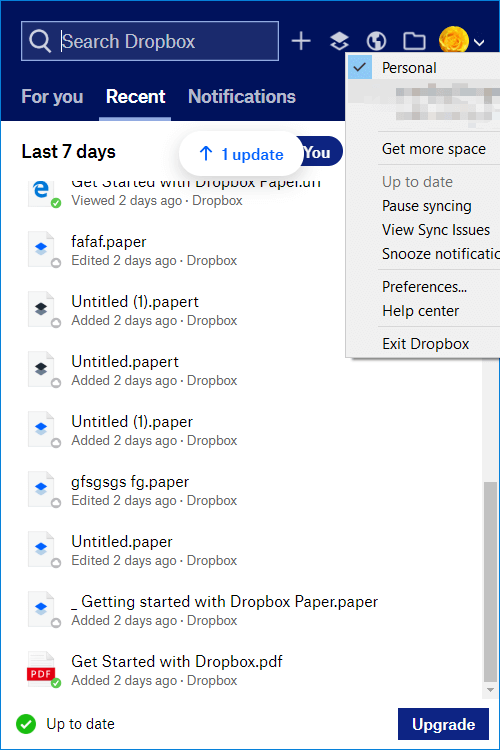
- Spustelėkite Nuostatos meniu atidarykite „Dropbox“ nuostatų langą.
- Tiesiogiai žemiau esančioje momentinėje nuotraukoje pasirinkite skirtuką Importuoti.
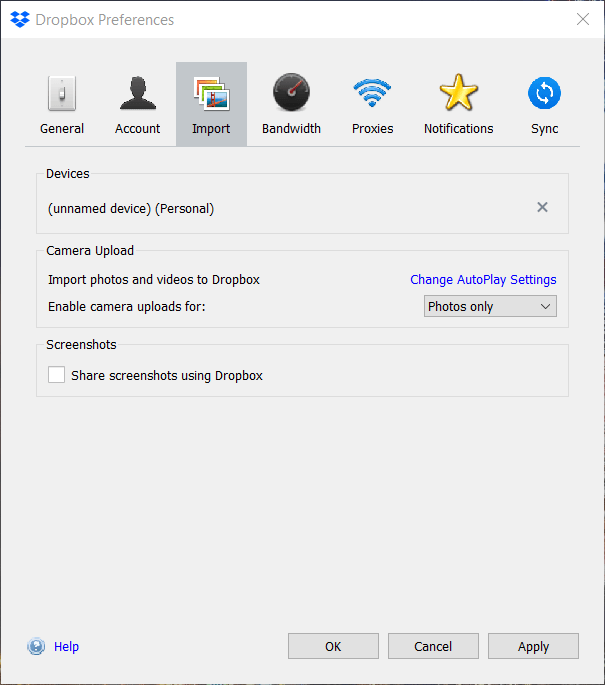
- Spustelėkite Keisti automatinio paleidimo nustatymus kad atidarytumėte automatinio paleidimo langą.
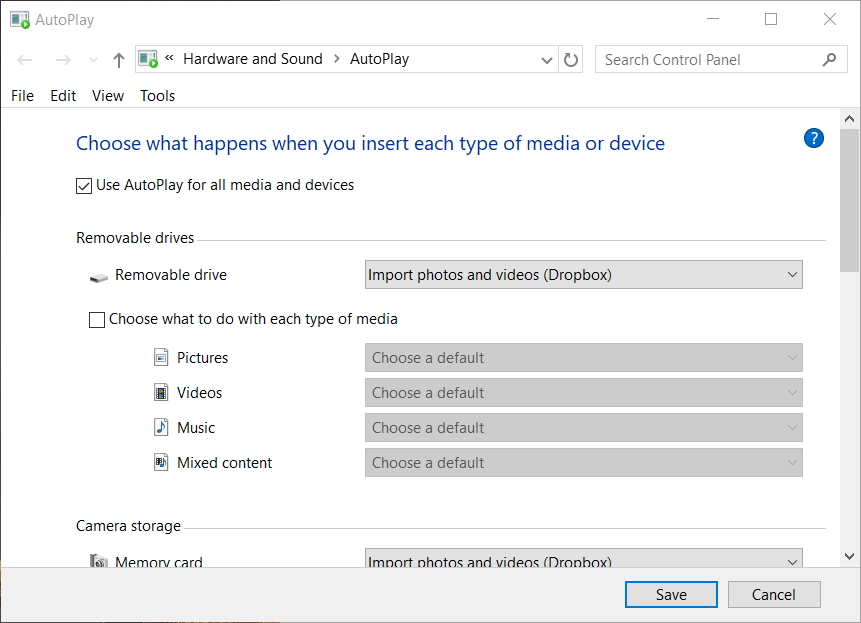
- Pasirinkite Importuokite nuotraukas ir vaizdo įrašus(„Dropbox“) išskleidžiamųjų meniu „Išimamasis diskas“ ir „Atminties kortelė“ parinktys, jei jos nėra pasirinktos.
- Spustelėkite Sutaupyti mygtuką.
- Tada įdėkite fotoaparato atminties kortelę arba USB atmintinę, kurioje yra jūsų nuotraukos.
- Tada atsidarys fotoaparato įkėlimo langas.
- Pasirinkite Pradėti importuoti mygtuką, jei norite išsaugoti visas nuotraukas fotoaparato atmintyje arba USB atmintinėje „Dropbox“.
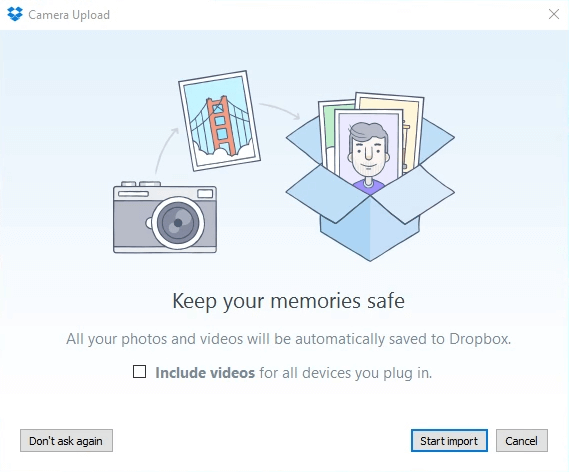
- Pasirinkite Pradėti importuoti mygtuką, jei norite išsaugoti visas nuotraukas fotoaparato atmintyje arba USB atmintinėje „Dropbox“.
- Po to galite nukopijuoti „Dropbox“ vaizdo failus į „Android“ fotografijų kolekciją naudodami „DB“ programą mobiliesiems.
- Bakstelėdami taip pat galite įjungti fotoaparato įkėlimą „Android“ programoje „Dropbox“ Nustatymai tos programos meniu, pasirinkdami Fotoaparato įkėlimasir pasukdami Fotoaparato įkėlimai parinktis įjungta.
- Po to nuotraukos, padarytos mobiliuoju įrenginiu, bus automatiškai išsaugotos „Dropbox“.
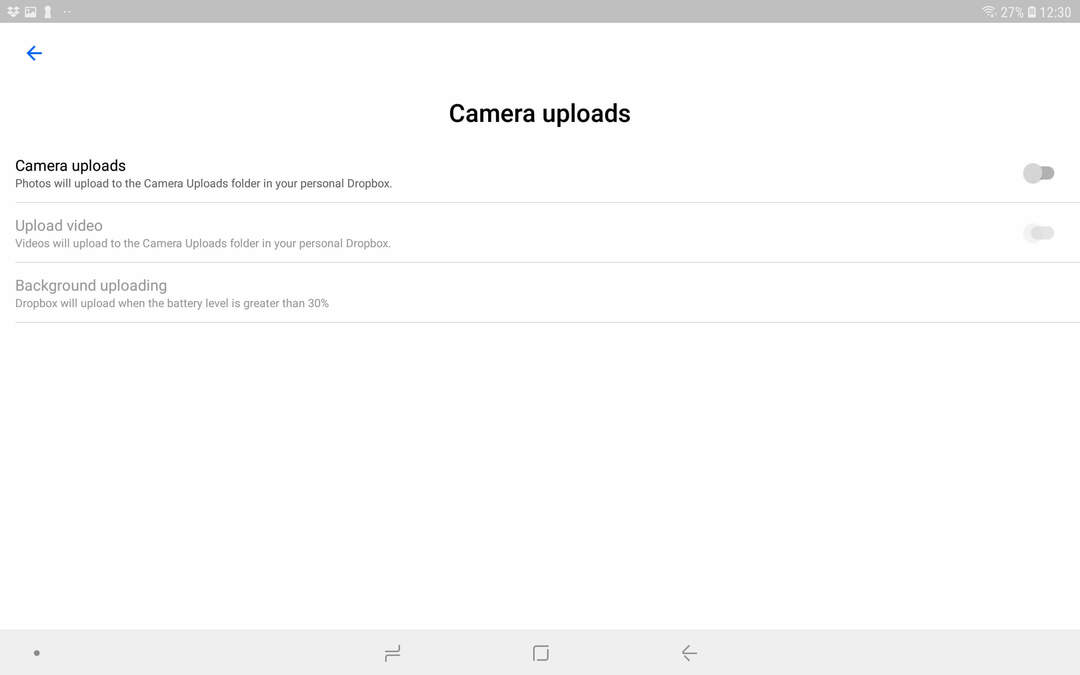
- Po to nuotraukos, padarytos mobiliuoju įrenginiu, bus automatiškai išsaugotos „Dropbox“.
Taigi, tokiu būdu galite kopijuoti mėgstamas nuotraukas tiesiai į „Android“ galerijos albumus naudodami „Dropbox“. Naudodamiesi „Dropbox“ programa, greitai ir lengvai galite perkelti nuotraukas iš „Windows“ kompiuterių, USB atmintinių ir fotoaparato atminties į „Android“ mobiliuosius.
Dažnai užduodami klausimai
„Dropbox“ yra debesies saugojimo paslauga, kuria gali naudotis visi, nes joje taip pat yra nemokama versija. Tai yra iš tikrųjų viena geriausių debesų saugojimo paslaugų rinkoje.
Taip, visi „Dropbox“ saugomi duomenys yra užšifruoti, o tik tas, kuris turi prieigą prie jūsų paskyros, kada nors galės patekti į jūsų saugomus failus. Net jei kas nors įsilaužtų į jūsų sąskaitą, jų yra būdai, kaip galite apsaugoti atskirus „dropbox“ aplankus slaptažodžiu.
„Dropbox“ taip pat yra su nemokamu modeliu, nors jis yra šiek tiek ribotesnis, palyginti su mokamomis versijomis.


